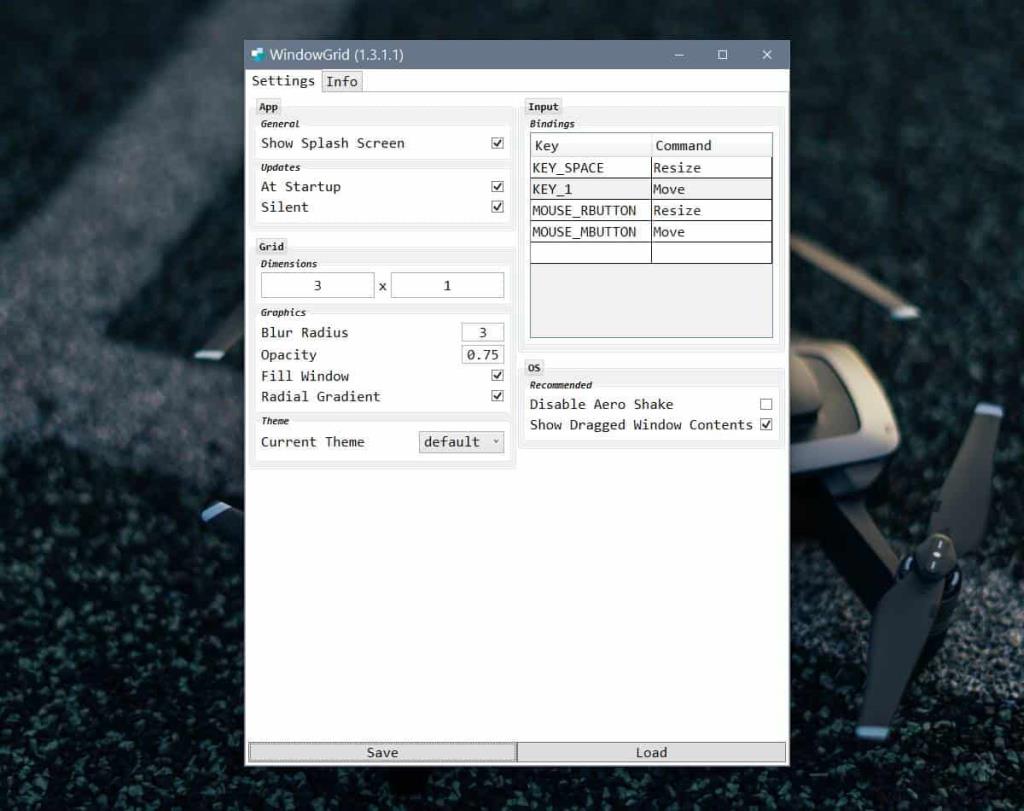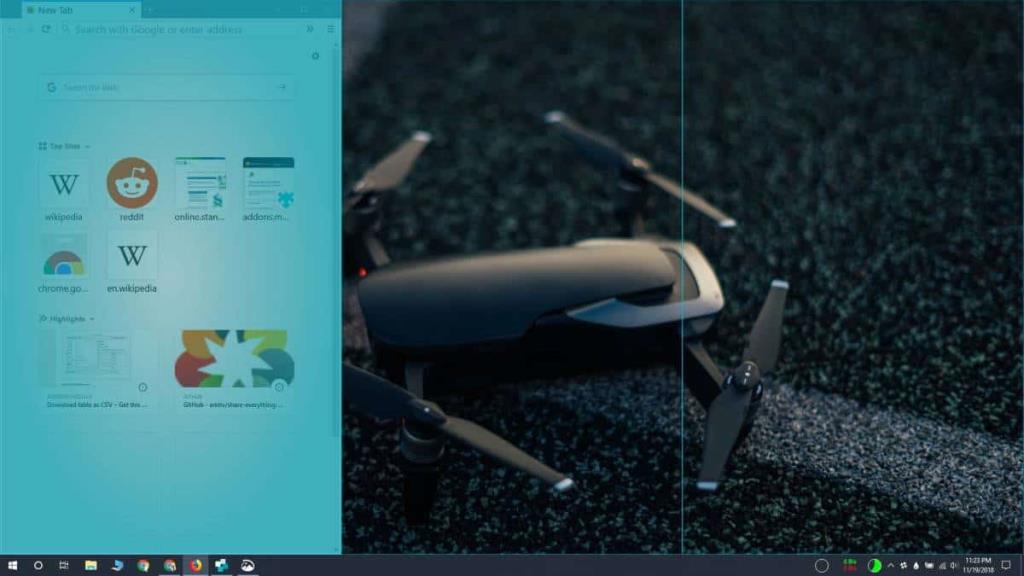Windows 10 cho phép bạn gắn các cửa sổ ứng dụng vào hai bên màn hình . Tính năng này hoạt động bất kể bạn có màn hình cỡ trung bình hay bạn có màn hình cực rộng. Vấn đề duy nhất là, bất kể kích thước màn hình, nó chỉ có thể được chia thành hai cột theo mặc định. Nếu bạn muốn tạo một lưới tùy chỉnh cho màn hình của mình mà sau đó bạn có thể gắn các cửa sổ vào, bạn cần sử dụng một ứng dụng miễn phí có tên là WindowGrid .
Lưới tùy chỉnh cho màn hình của bạn
Tải xuống WindowGrid và giải nén nó. Khi bạn chạy EXE, nó sẽ hỏi bạn có muốn cài đặt nó hay sử dụng phiên bản portable. Phiên bản di động, có thể hiểu được, có ít tính năng hơn nhưng không thiếu thứ gì lớn.
Trước khi bạn có thể sử dụng nó, bạn muốn cấu hình nó. Chuyển đến tab Cài đặt và tạo lưới của bạn. Kích thước lưới là các cột theo hàng nên cấu hình bạn thấy bên dưới sẽ chia màn hình thành ba cột và một hàng.
Thiết lập lưới bạn muốn, sau đó thay đổi phím tắt cho lưới đó trong bảng Nhập ở bên phải. Các phím bạn thiết lập sẽ được sử dụng khi bạn nhấp chuột trái và giữ vào cửa sổ, vì vậy đừng lo lắng về việc chúng can thiệp vào các phím tắt khác.
Đảm bảo rằng bạn nhấp vào Lưu khi bạn đã thiết lập xong mọi thứ.
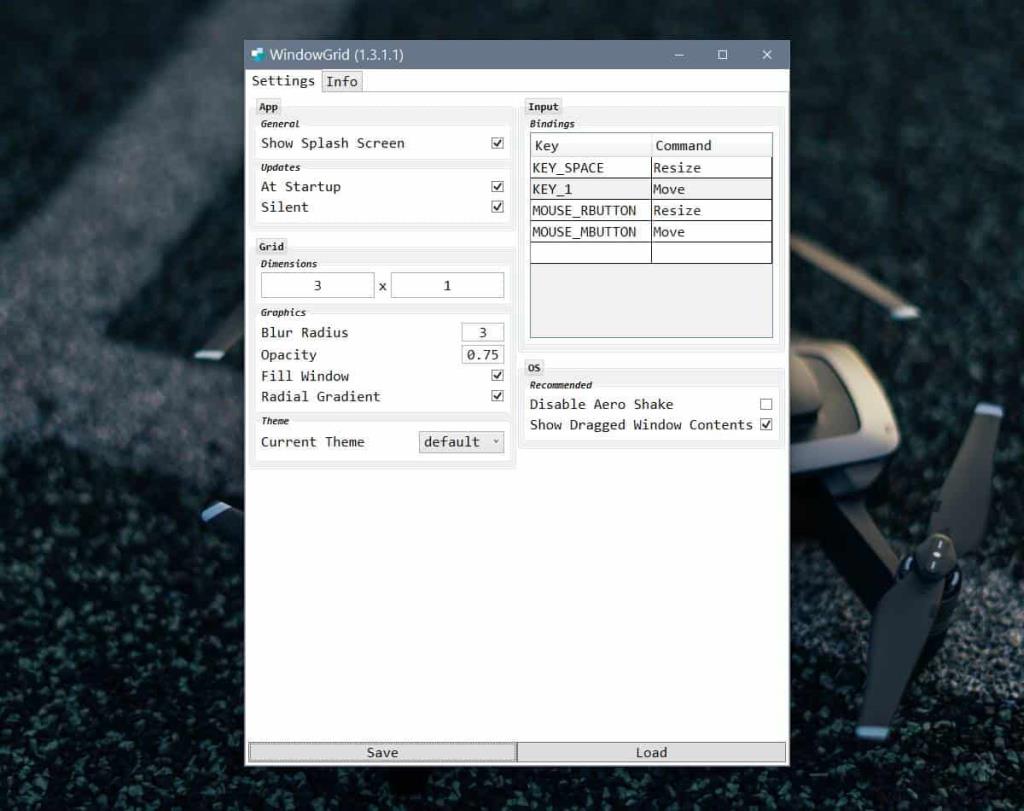
Để chụp một cửa sổ, hãy nhấp và giữ vào cửa sổ đó bằng nút chuột trái. Nhấn vào phím tắt được liên kết với lệnh di chuyển, sau đó chụp cửa sổ vào vị trí bạn muốn. Bạn sẽ thấy một lưới trên màn hình làm nổi bật nơi bạn có thể chụp cửa sổ và cửa sổ tất nhiên sẽ dính vào cột / hàng mà bạn đang di chuyển nó đến.
Ứng dụng này tuyệt vời cho bất kỳ ai có màn hình rộng nhưng nếu bạn có màn hình lớn, không nhất thiết phải rộng, nó có thể giúp bạn tận dụng không gian màn hình tốt hơn. Ứng dụng hoạt động hiệu quả với nhiều màn hình, vì vậy nếu bạn sử dụng nhiều màn hình, bạn có thể chụp các cửa sổ ở cùng một cấu hình trên tất cả các màn hình của mình.
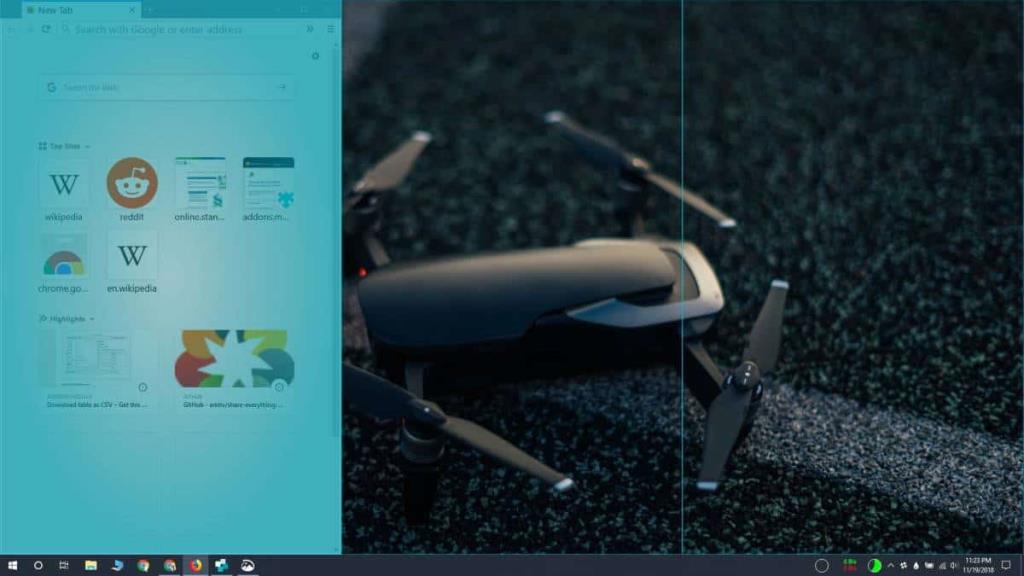
Để rõ ràng, bạn chỉ có thể đặt một cấu hình lưới và nó sẽ được áp dụng cho từng màn hình riêng lẻ. Ví dụ: nếu bạn tạo lưới 2 × 2 trên thiết lập hai màn hình, mỗi màn hình sẽ có thể chụp các cửa sổ trong lưới 2 × 2. Hai màn hình sẽ không tạo thành một màn hình duy nhất, rộng hơn. Chúng sẽ độc lập với nhau nhưng cấu hình lưới giống nhau sẽ được áp dụng cho chúng.